아이폰 와이파이 자동연결 해제 방법 간단하게 알아봐요!
한국에는 공공장소에서 공공 와이파이 네트워크를 제공해주는 경우가 많습니다. 잘 사용한다면 데이터를 절약할 수 있겠죠. 하지만 공공 와이파이 네트워크는 만족스러운 속도가 나지 않을 때가 많고, 보안에 취약합니다. 그래서 오히려 공공 와이파이에 자동으로 연결되는 상황이 불편하게 느껴지기도 하죠. 그래서 오늘은 아이폰 와이파이 자동연결을 해제하는 방법을 알아보려고 합니다.
먼저 알아볼 아이폰 와이파이 자동연결 해제 방법은 와이파이를 끄는 것입니다. 우측화면 상단에서 아래로 스와이프해서 제어센터를 열면 와이파이 아이콘이 파란색으로 활성화된 상태일텐데요. 터치해서 흰색 비활성화상태로 만들어주면 됩니다.
비활성화됨과 동시에 '내일까지 주변 Wi-Fi에 연결하지 않음' 이라는 안내가 뜹니다. 만약 하루 뒤에도 Wi-Fi를 끈 상태를 유지하고 싶다면 다른 방식으로 와이파이를 꺼주셔야 합니다.
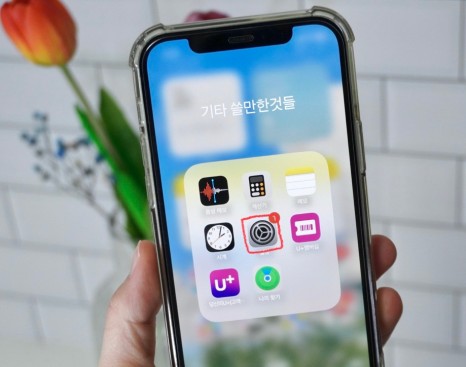

먼저 설정앱에 들어가주세요. 그런 다음 [Wi-Fi] 메뉴로 들어가주세요.


[Wi-Fi] 메뉴로 들어가면 맨 위에 와이파이 활성화 버튼이 있는데요. 오른쪽 사진처럼 비활성화 해주세요.

그러고 난 후 아까와 같이 제어센터를 열어보면 와이파이 아이콘이 회색이고 동시에 아이콘 위에 작대기 심볼이 추가된 것을 확인 할 수 있습니다. 처음 알려드린 와이파이를 비활성화하는 방법에서는 와이파이 아이콘이 하얀색이었는데 다른 점이 느껴지시나요? 좀 더 확실하게 와이파이를 끄는 방법입니다.

이번에는 와이파이를 끄는 방법 외의 아이폰 와이파이 자동연결 해제 방법을 알아보겠습니다. [설정] 앱에 들어간 다음 [개인정보 보호 및 보안] 메뉴로 들어가주세요.

위쪽에 있는 [위치 서비스] 메뉴로 들어가주세요.

맨 밑으로 스크롤 하면 [시스템 서비스] 라는 메뉴가 있습니다. 터치해서 들어가 주세요.

이제 여기서 [네트워킹 및 무선] 부분을 비활성화해줘야 합니다. 이 부분을 비활성화 해주면 아이폰이 사용자 위치를 파악해 공공 와이파이에 자동연결 상황을 막을 수 있습니다.

비활성화를 위해 오른쪽의 온오프 버튼을 누르면 '네트워킹 및 무선의 위치를 끄면 Bluetooth, Wi-Fi 및 초광대역 성능에 영향을 줄 수 있습니다.' 라는 안내가 뜹니다. 딱히 일상생활에서 큰 영향이 없다고 하니 [끄기]를 눌러 비활성화를 진행해주세요.

이렇게 비활성화가 완료됐습니다. 이제 아이폰이 원치 않는 와이파이 네트워크에 자동연결 돼서 보안이 뚫릴까 불안해 하거나 네트워크 속도가 느려지는 경우 때문에 불편해하지 않아도 됩니다. 간단하게 설정하시고 아이폰 와이파이 자동연결을 해제해보세요:)